C# Exemplo MDI. Figura 1: Tela de criação de novo projeto. Prof. Edwar Saliba Júnior
|
|
|
- Giovana Gesser
- 5 Há anos
- Visualizações:
Transcrição
1 C# Exemplo MDI Nesta aula criaremos uma aplicação simples de cadastro para avaliar o nível de dificuldade/facilidade que é desenvolver softwares com a tecnologia C# (lê-se Cê Sharp). No Visual Studio Express 2013 for Desktop Windows, crie um novo projeto (aqui também chamado de Solution) (File New Project...). Na 1 é apresentada a tela de criação de novo projeto. Escolha Windows Forms Application, no campo Name coloque o nome ProjetoExemploMDI que será o nome do formulário criado, no campo Location escolha um local adequado para salvar o seu projeto, no campo Solution deixe como está e no campo Solution Name dê o nome de SolutionExemploMDI. Por fim clique no botão Ok. Figura 1: Tela de criação de novo projeto. Na construção deste sistema simplificaremos ao máximo o nível de detalhamento das telas, pois, temos três fatores primordiais a serem levados em consideração: não é objetivo desta aula ensinar como se deve construir de sistemas de informação, o tempo é curto e quanto mais simples for o sistema, mais fácil será para avaliarmos o grau de dificuldade de utilização da tecnologia. Sua tela do Visual Studio Express 2013 for Desktop Windows, doravante tratado apenas por VS, deve estar semelhante à apresentada na 2. 1/31
2 Figura 2: Criação do Projeto "ExemploMDI" Tela Principal A tela Principal será constituída apenas de um menu para acesso aos demais formulários que comporão o sistema. Adicionando Componentes ao Formulário Vamos começar a montar a nossa tela Principal. Para isto, vamos observar e entender alguns pontos importantes na IDE1 VS: 1 seta vermelha na 2, este arquivo representa um formulário visual, neste caso, o que está sendo apontado pela seta rosa. O arquivo apontado pela seta verde é exatamente a parte de codificação do formulário, ou seja, a classe com seus Integrated Development Environment, do inglês, Ambiente Integrado de Desenvolvimento. 2/31
3 atributos e métodos. Ambos arquivos estão situados na área da IDE conhecida como Solution Explorer; a seta amarela na 2, mostra-nos a área onde ficam os componentes visuais disponíveis na IDE, esta área é conhecida como ToolBox. E por último, a seta azul na 2 aponta exatamente para a área que leva o nome de Properties e que representa as propriedades do componente que estiver em foco. Inclusão dos Formulários que Comporão o Sistema Figura 3: Adição de novos formulários ao projeto. Vamos adicionar todos os formulários que comporão nosso projeto. Para isto, como mostrado na 3, clique com o botão direito do mouse sobre o nome do projeto e escolha Add Windows Form... Na tela que abrir escolha Windows Form, dê um nome para o formulário e aperte o botão Add. Você deverá criar os seguintes formulários: 3/31
4 FormClienteEdicao, FormClientesVisao, FormEstadoEdicao, FormEstadosVisao e FormSobre. 4/31
5 Modelando os Formulários com Componentes Visuais FormPrincipal Dando continuidade ao nosso trabalho, dê um clique duplo no formulário FormPrincipal. Ele será mostrado na área central do VS. Vamos até a ToolBox e selecionar um componente MenuStrip e colar no formulário. Na área que aparecer no componente MenuStrip digite a palavra Arquivo. Clique na palavra arquivo e adicione um submenu Sair. Agora, do lado direito do menu Arquivo, digite Cadastro e do lado digite Ajuda. Clique no menu Cadastro e adicione os submenus Clientes e Estados. Clique no menu Ajuda e adicione o submenu Sobre. Vamos aproveitar para configurar algumas propriedades do FormPrincipal, portanto, vá até Properties e na propriedade Text digite Principal, na propriedade WindowState escolha Maximized e na propriedade ismdicontainer modifique o valor para True. Sua tela deverá estar semelhante à apresentada na 4. Figura 4: Adição de menu e propriedade ao FormPrincipal. FormClienteVisao Agora dê um clique duplo no formulário FormClientesVisao (no Solution Explorer) para abri-lo na IDE e vamos fazer o seguinte: adicione a este formulário, no canto superior esquerdo, quatro componentes Button. Clique em um por um e modifique suas propriedades: Text para: Novo, Alterar, Excluir e Atualizar e respectivamente a propriedade Name para btnnovo, btnalterar, btnexcluir e btnatualizar. 5/31
6 Adicione um componente DataGridView e altere as seguintes propriedades do mesmo: Name para dgvclientes, AllowUserToAddRows e AllowUserToDeleteRows para False, MultiSelect para False, ReadOnly para True e SelectionMode para FullRowSelect. Após toda esta operação, seu formulário deverá estar semelhante ao apresentado na 5. Figura 5: FormClientesVisao após colocação dos componentes. FormEstadosVisao Abra o formulário FormEstadosVisao e da mesma forma como foi feito com o FormClientesVisao, faça com este. Ou seja, pegue quatro Buttons e um DataGridView e coloque no formulário. Configure as mesmas propriedades de forma idêntica ao do formulário anterior, não se esquecendo de modificar apenas o nome. E seu formulário deverá, depois, de toda a operação realizada, se aparentar ao mostrado na 6. 6/31
7 Figura 6: FormEstadosVisao após colocação e configuração dos componentes. FormClienteEdicao Abra o FormClientesEdicao e comece a construção. Para este formulário serão necessários oito Label's, sete Text Box's, um ComboBox e dois Button's. Disponha os sete componentes Text Box juntamente com sete componentes Label no formulário. Lembrando que são para preenchimento dos seguintes campos: Código, Nome, Logradouro, Número, Bairro, Município, C.E.P. e o último Label para o ComboBox. Mude as seguintes propriedades: Nos Label's: Text coloque o um texto significativo (e. g. para o campo código, coloque Código) Name coloque o mnemônico representativo do tipo do componente concatenado a um nome significativo (e. g. lblcodigo, o mnemônico sempre em letras minúsculas) Nos Text Box's: Name coloque o mnemônico representativo do tipo do componente concatenado a um nome significativo (e. g. tbxcodigo). Feito isto, adicione também um componente do tipo ComboBox, este será destinado a 7/31
8 escolha do estado. Nele você deverá alterar as seguintes propriedades: Name coloque o mnemônico representativo do tipo do componente concatenado a um nome significativo (e. g. cbxestado) Sorted passe o valor desta propriedade para True. Estamos acabando, agora só falta os dois Button's, adicione-os ao formulário um botão para Salvar e outro para Fechar. Mude as seguintes propriedades: Name coloque o mnemônico representativo do tipo do componente concatenado a um nome significativo (e. g. btnsalvar), Text coloque um texto significativo para a função que o botão desempenhará na tela. Terminamos! Seu formulário deve estar semelhante ao apresentado na 7. Figura 7: FormClientesEdicao após colocação e configuração dos componentes. FormEstadoEdicao 8/31
9 Para o FormEstadoEdicao desenvolva o mesmo processo de componentização que foi feito para o FormClienteEdicao. Lembrando que para este formulário só teremos três componentes do tipo Text Box, juntamente com três componentes do tipo Label e dois componentes do tipo Button. Os campos a serem moldados no formulário são: Código, Nome e Sigla do estado. E os botões serão: Salvar e Fechar. Ao final seu formulário deverá estar semelhante ao apresentado na 8. Figura 8: FormEstadoEdicao após colocação e configuração dos componentes. FormSobre O FormSobre é o mais simples de todos. Ele conterá apenas seis componentes do tipo Label, a não ser que você queira adicionar mais informações. Em princípio, faça o FormSobre semelhante ao mostrado na 9. No lugar do nome do professor coloque o seu nome, pois, afinal de contas, é você quem está desenvolvendo o sistema. Qualquer dúvida pergunte ao professor. 9/31
10 Figura 9: FormSobre após colocação e configuração dos componentes. Conectando o Software ao SGBD2 Para preenchermos o componente DataGridView dos formulários precisamos de dados. Estes estão armazenados nas tabelas criadas em nosso SGBD. Para acessarmos o SGBD precisamos criar uma conexão com o mesmo. Para isto, logo adiante vamos criar uma classe especial em nosso sistema que se encarregará desta conexão. Antes de criarmos a conexão com o SGBD precisamos de três bibliotecas para que o VS saiba como dialogar com o PostgreSQL. São elas: Npgsql.dll, Mono.Security.dll e policy.2.0.npgsql.dll. E também os arquivos: Npgsql.pdb, Npgsal.xml e policy.2.0.npgsql.config. Estes arquivos serão fornecidos pelo professor. Estes arquivos e bibliotecas deverão ser referenciados pelo projeto. Para isto, você deverá copiá-los para a pasta bin do projeto. Em seguida, vá ao VS e observe que no projeto há uma pasta chamada References (seta vermelha na 10). Clique com o botão direito do mouse sobre esta pasta e escolha a opção Add Reference... Na janela que abrirá, aperte o botão Browse... (seta azul na 10) e, na nova janela, vá até a pasta onde você colocou as bibliotecas, selecione as três e aperte o botão Add (seta amarela na 10) e em seguida o botão Ok (seta verde na 10). E pronto! Desta forma as devidas referências foram adicionadas. 2 Sistema Gerenciador de Banco de Dados. 10/31
11 Figura 10: Adicionando as bibliotecas do Npgsql. Classe Access Esta classe criará a String de Conexão para facilitar nossa vida. Então com o botão direito do mouse clique sobre o nome do projeto (11), escolha a opção Add e em seguida Class... Na tela que aparecer escolha Class (seta verde na 12), dê o nome Access.cs (seta vermelha na 12) e aperte o botão Add (seta amarela na 12) para que o arquivo seja criado. Assim que criado, veja o código-fonte mostrado nas Figuras 13 e 14. Para diminuir o risco de erros na produção do software, esta classe será fornecida pelo professor. 11/31
12 Figura 11: Caminha para criar uma nova classe no projeto. Figura 12: Tela de adição de novo item. 12/31
13 Figura 13: Classe Access - Parte 01/02. 13/31
14 Figura 14: Classe Access - Parte 02/02. Feito isto, vamos agora para a classe que contém funções auxiliares para que nosso trabalho de manipulação de dados seja menos árduo. Classe Database Esta classe contém funções e procedimentos aplicados ao SGBD para nos poupar trabalho. Então dê uma olhada e uma boa estudada nesta classe (Figuras 15, 16, 17 e 18), pois nós a usaremos no software inteiro. Para diminuir o risco de erros na produção do software, esta classe também será fornecida pelo professor. No entanto, o código-fonte será mostrado nas páginas a seguir. 14/31
15 Figura 15: Classe Database - Parte 01/04. 15/31
16 Figura 16: Classe Database - Parte 02/04. 16/31
17 Figura 17: Classe Database - Parte 03/04. 17/31
18 Figura 18: Classe Database - Parte 04/04. 18/31
19 Criando os Eventos nos Formulários FormClienteEdicao Primeiramente, dê um clique duplo no botão Salvar do formulário. Será automaticamente criado o evento btnsalvar_click. Volte ao formulário e dê um clique duplo no botão Fechar para que o evento btnfechar_click também seja criado. Agora acompanhe o código da classe que será postado a seguir (Figuras 19, 20 e 21) e faça as modificações necessárias na classe Database que você criou no seu software para que ambas fiquem semelhantes. Ou seja, crie os atributos necessários, reescreva o método construtor, pois, ele terá que ser modificado para que atenda as necessidades do software, escreva o código-fonte dos métodos btnsalvar_click e btnfechar_click e ainda, escreva os demais métodos que foram criados para preenchimento de componentes e manipulação de dados. Figura 19: Classe FormClienteEdicao Parte 01/03. 19/31
20 Figura 20: Classe FormClienteEdicao Parte 02/03. 20/31
21 Figura 21: Classe FormClienteEdicao - Parte 03/03. FormEstadoEdicao Neste formulário dê um clique duplo no botão Salvar e em seguida no botão Fechar. Desta forma serão criados os eventos: btnsalvar_click e btnfechar_click. Agora faça as modificações necessárias no código-fonte comparando-o com o apresentado a seguir (Figuras 22 e 23). 21/31
22 Figura 22: FormEstadoEdicao - Parte 01/02. 22/31
23 Figura 23: FormEstadoEdicao - Parte 02/02. FormClientesVisao Para este formulário faça o seguinte: dê um clique simples numa área vazia do mesmo. Após o clique, vá até as propriedades do formulário e mude o nome do formulário para frmclientes, da mesma forma que fizemos com os outros objetos (Veja que podemos modificar também, se quisermos, os nomes dos formulários!). Clique na aba eventos e procure o evento Load. Ao achá-lo dê um clique duplo na área logo a frente do nome do evento. Então o evento frmclientes_load será criado no código-fonte; agora dê um clique duplo no botão Novo, Alterar, Excluir e Atualizar. Serão criados no código-fonte, respectivamente, os seguintes eventos: btnnovo_click, btnalterar_click, btnexcluir_click e btnatualizar_click. E por útlimo, dê um clique simples sobre o DataGridView e vá até as propriedades deste 23/31
24 componente. Acesse a aba eventos e procure o evento SelectionChanged. Ao encontrálo dê um clique duplo na área vazia a frente do nome do evento e então o evento dgvclientes_selectionchanged será criado no código-fonte. Feito isto, compare o código-fonte do seu formulário com o apresentado nas Figuras 24, 25 e 26 e faça as devidas modificações para que o seu código funcione harmonicamente com o restante do sistema. Você terá que, além de modificar o método construtor da classe e criar alguns atributos, criar também alguns outros métodos que o auxiliarão na manipulação dos dados no formulário. Veja o código-fonte a seguir: Figura 24: FormClientesVisao - Parte 01/03. 24/31
25 Figura 25: FormClientesVisao - Parte 02/03. 25/31
26 Figura 26: FormClientesVisao - Parte 03/03. 26/31
27 FormEstadosVisao Para este formulário, da mesma forma que no formulário anterior, faça o seguinte: dê um clique simples numa área vazia do mesmo. Mude o nome do formulário para frmestados. Vá até as propriedades do formulário e na aba eventos, procure o evento Load. Ao achá-lo, dê um clique duplo na área logo a frente do nome do evento. Então o evento frmestados_load será criado no código-fonte; então dê um clique duplo no botão Novo, Alterar, Excluir e Atualizar. Serão criados, respectivamente, os seguintes eventos: btnnovo_click, btnalterar_click, btnexcluir_click e btncarregarestados_click. E para finalizar a criação de eventos, dê um clique simples sobre o DataGridView e vá até as propriedades deste componente. Acesse a aba eventos e procure o evento SelectionChanged. Ao encontrálo dê um clique duplo na área vazia a frente do nome do evento e então o evento dgvestados_selectionchanged será criado no código-fonte. Feito isto, compare o código-fonte do seu formulário com o apresentado nas Figuras 27, 28 e 29 e faça as devidas modificações para que o seu código funcione perfeitamente com o restante do sistema. Você terá que, além de modificar o método construtor da classe e criar alguns atributos, criar também alguns outros métodos que facilitarão a manipulação dos dados no formulário. Código-fonte a seguir: Figura 27: FormEstadosVisao - Parte 01/03. 27/31
28 Figura 28: FormEstadosVisao - Parte 02/03. 28/31
29 Figura 29: FormEstadosVisao - Parte 03/03. FormPrincipal 29/31
30 No FormPrincipal, você deverá fazer o seguinte: dê um clique duplo na opção de menu Arquivo Sair. Será criado então o evento sairtoolstripmenuitem_click; repita esta mesma operação para os demais itens de menu existentes. Ou seja Cadastro Clientes, Cadastro Estados e Ajuda Sobre. Feito isto, os respectivos eventos serão criados. E agora, para finalizar seu software, compare sua classe FormPrincipal com a apresentada a seguir (Figuras 30 e 31). Reescreva as diferenças para que a sua fique semelhante a apresentada neste tutorial. Terminada esta etapa, teste seu software para averiguar se está tudo funcionando perfeitamente. E assim se encerra mais uma etapa deste curso. Figura 30: FormPrincipal - Parte 01/02. 30/31
31 Figura 31: FormPrincipal - Parte 02/02. 31/31
Trabalhando com MDI e Menus
 Ambiente de Programação Visual Trabalhando com MDI e Menus Prof. Mauro Lopes 1-31 22 Objetivos Nesta aula iremos apresentar o desenvolvimento de uma aplicação padrão MDI. Este modelo de aplicação é muito
Ambiente de Programação Visual Trabalhando com MDI e Menus Prof. Mauro Lopes 1-31 22 Objetivos Nesta aula iremos apresentar o desenvolvimento de uma aplicação padrão MDI. Este modelo de aplicação é muito
Trabalhando com ToolStrip, ToolTip e StatusStrip
 Ambiente de Programação Visual Trabalhando com ToolStrip, ToolTip e StatusStrip Prof. Mauro Lopes 1-31 17 Objetivos Nesta aula iremos apresentar alguns componentes que são utilizados para dar um caráter
Ambiente de Programação Visual Trabalhando com ToolStrip, ToolTip e StatusStrip Prof. Mauro Lopes 1-31 17 Objetivos Nesta aula iremos apresentar alguns componentes que são utilizados para dar um caráter
Visual Studio+SQL Server Express LocalDB ANTONIO LUIS
 Visual Studio+SQL Server Express LocalDB ANTONIO LUIS OBJETIVO Mostrar o processo de criação de um banco de dados usando SQL Server Express LocalDB. Versão do SQL Server voltada pra desenvolvedores, e
Visual Studio+SQL Server Express LocalDB ANTONIO LUIS OBJETIVO Mostrar o processo de criação de um banco de dados usando SQL Server Express LocalDB. Versão do SQL Server voltada pra desenvolvedores, e
Microsoft Word 2010 NORMA ABNT para Trabalhos Acadêmicos Conceitos Básicos
 Microsoft Word 2010 NORMA ABNT para Trabalhos Acadêmicos Conceitos Básicos contato@suptecinfo.com.br SUMÁRIO Iniciando o Word... 1 Conhecendo a Ferramenta... 1 Menu Layout da Página... 2 Capa... 3 Folha
Microsoft Word 2010 NORMA ABNT para Trabalhos Acadêmicos Conceitos Básicos contato@suptecinfo.com.br SUMÁRIO Iniciando o Word... 1 Conhecendo a Ferramenta... 1 Menu Layout da Página... 2 Capa... 3 Folha
05 Como utilizar POO no ambiente gráfico do C#?
 05 Como utilizar POO no ambiente gráfico do C#? Abra um novo projeto, mas desta vez, não escolha uma aplicação Console. Escolha Windows Form Application. A diferença para a aplicação de Console é a presença
05 Como utilizar POO no ambiente gráfico do C#? Abra um novo projeto, mas desta vez, não escolha uma aplicação Console. Escolha Windows Form Application. A diferença para a aplicação de Console é a presença
LÓGICA DE PROGRAMAÇÃO PARA ENGENHARIA TUTORIAL OPENWATCOM: CRIANDO O PRIMEIRO PROGRAMA
 LÓGICA DE PROGRAMAÇÃO PARA ENGENHARIA TUTORIAL OPENWATCOM: CRIANDO O PRIMEIRO PROGRAMA Prof. Dr. Daniel Caetano 2011-2 Visão Geral 1 Instalando o OpenWatcom 2 Criando um Projeto 3 Continuando um Projeto
LÓGICA DE PROGRAMAÇÃO PARA ENGENHARIA TUTORIAL OPENWATCOM: CRIANDO O PRIMEIRO PROGRAMA Prof. Dr. Daniel Caetano 2011-2 Visão Geral 1 Instalando o OpenWatcom 2 Criando um Projeto 3 Continuando um Projeto
LÓGICA DE PROGRAMAÇÃO PARA ENGENHARIA TUTORIAL OPEN WATCOM: CRIANDO O PRIMEIRO PROGRAMA
 LÓGICA DE PROGRAMAÇÃO PARA ENGENHARIA TUTORIAL OPEN WATCOM: CRIANDO O PRIMEIRO PROGRAMA Prof. Dr. Daniel Caetano 2012-1 Visão Geral 1 Instalando o Open Watcom 2 Criando um Projeto 3 Continuando um Projeto
LÓGICA DE PROGRAMAÇÃO PARA ENGENHARIA TUTORIAL OPEN WATCOM: CRIANDO O PRIMEIRO PROGRAMA Prof. Dr. Daniel Caetano 2012-1 Visão Geral 1 Instalando o Open Watcom 2 Criando um Projeto 3 Continuando um Projeto
LABORATÓRIO: CRIANDO O JOGO MEGAMAN 2D
 LABORATÓRIO: CRIANDO O JOGO MEGAMAN 2D 1. Crie um novo projeto 2D. Parte-1 2. Criar as seguintes pastas na janela Project: _scenes, _scripts, _sprites e _animations. 3. Importe para o projeto, dentro da
LABORATÓRIO: CRIANDO O JOGO MEGAMAN 2D 1. Crie um novo projeto 2D. Parte-1 2. Criar as seguintes pastas na janela Project: _scenes, _scripts, _sprites e _animations. 3. Importe para o projeto, dentro da
LÓGICA DE PROGRAMAÇÃO PARA ENGENHARIA TUTORIAL OPEN WATCOM: CRIANDO O PRIMEIRO PROGRAMA
 LÓGICA DE PROGRAMAÇÃO PARA ENGENHARIA TUTORIAL OPEN WATCOM: CRIANDO O PRIMEIRO PROGRAMA Prof. Dr. Daniel Caetano 2012-1 Visão Geral 1 Instalando o Open Watcom 2 Criando um Projeto 3 Continuando um Projeto
LÓGICA DE PROGRAMAÇÃO PARA ENGENHARIA TUTORIAL OPEN WATCOM: CRIANDO O PRIMEIRO PROGRAMA Prof. Dr. Daniel Caetano 2012-1 Visão Geral 1 Instalando o Open Watcom 2 Criando um Projeto 3 Continuando um Projeto
Selecione o menu FILE NEW PROJECT como apresentado a seguir:
 Aula 01 Introdução ao Visual Basic.Net 1. Acessando o Visual Studio.Net 2. Criando um projeto no VB.Net Após iniciado o visual Studio.net aparecerá uma tela como a abaixo: Selecione o menu FILE NEW PROJECT
Aula 01 Introdução ao Visual Basic.Net 1. Acessando o Visual Studio.Net 2. Criando um projeto no VB.Net Após iniciado o visual Studio.net aparecerá uma tela como a abaixo: Selecione o menu FILE NEW PROJECT
DESENVOLVIMENTO DE SOFTWARE PARA INTERNET LABORATÓRIO 4 PROF. EMILIO PARMEGIANI
 DESENVOLVIMENTO DE SOFTWARE PARA INTERNET LABORATÓRIO 4 PROF. EMILIO PARMEGIANI WEB USER CONTROLS Neste exercício trabalharemos com a criação de controles ASP.NET personalizados. Através do uso de Web
DESENVOLVIMENTO DE SOFTWARE PARA INTERNET LABORATÓRIO 4 PROF. EMILIO PARMEGIANI WEB USER CONTROLS Neste exercício trabalharemos com a criação de controles ASP.NET personalizados. Através do uso de Web
Laboratório Configuração do Backup e da Restauração de Dados no Windows 7 e no Vista
 Laboratório Configuração do Backup e da Restauração de Dados no Windows 7 e no Vista Introdução Neste laboratório, você fará backup de dados. E também realizará uma restauração dos dados. Equipamentos
Laboratório Configuração do Backup e da Restauração de Dados no Windows 7 e no Vista Introdução Neste laboratório, você fará backup de dados. E também realizará uma restauração dos dados. Equipamentos
DESENVOLVIMENTO DE SOFTWARE AULA 05 PRÁTICA. Prof. Celso Candido ADS / REDES / ENGENHARIA
 AULA 05 1 AULA 05 CONTROLE CheckBox 2 Crie um novo projeto Visual Basic Windows Forms Application, como o nome de CheckBox. Vá para o Toolbox e arraste dois objetos CheckBox para o formulário. Alinhe um
AULA 05 1 AULA 05 CONTROLE CheckBox 2 Crie um novo projeto Visual Basic Windows Forms Application, como o nome de CheckBox. Vá para o Toolbox e arraste dois objetos CheckBox para o formulário. Alinhe um
Selecione o WPF Application dentro de Templates > Visual C# > Windows
 Atividade adicional 2 Criação de formulários e controles gráficos Abra o Visual Studio e acesse o menu File > New > Project Selecione o WPF Application dentro de Templates > Visual C# > Windows Quando
Atividade adicional 2 Criação de formulários e controles gráficos Abra o Visual Studio e acesse o menu File > New > Project Selecione o WPF Application dentro de Templates > Visual C# > Windows Quando
Quadras (4 feições) + atributo área Pontos notáveis + atributo de descrição
 Exercicio 2 1. Copie os arquivos da pasta \\QUEBEC\Comp\SIG_Ambiental\ex2 para a sua pasta. Adicione os arquivos a um novo projeto no QGIS (há arquivos vetoriais e raster). Adicione os arquivos vetoriais
Exercicio 2 1. Copie os arquivos da pasta \\QUEBEC\Comp\SIG_Ambiental\ex2 para a sua pasta. Adicione os arquivos a um novo projeto no QGIS (há arquivos vetoriais e raster). Adicione os arquivos vetoriais
NOTA: Neste tutorial foi utilizado o Visual Studio 2010 para criar o Projeto Web no qual iremos realizar os passos abaixo.
 TUTORIAL 03 Criando uma base de dados SQL Server com o Visual Studio ETAPA 1: Criando um novo Web Site usando o Visual Studio 2010 NOTA: Neste tutorial foi utilizado o Visual Studio 2010 para criar o Projeto
TUTORIAL 03 Criando uma base de dados SQL Server com o Visual Studio ETAPA 1: Criando um novo Web Site usando o Visual Studio 2010 NOTA: Neste tutorial foi utilizado o Visual Studio 2010 para criar o Projeto
Prática 14 Componentes II
 Prática 14 Componentes II 1. Objetivos Implementar e modificar componentes Usar componentes para disparar eventos 2. Recursos Necessários Computador com o programa Macromedia Flash MX ou superior. 3. Conceitos
Prática 14 Componentes II 1. Objetivos Implementar e modificar componentes Usar componentes para disparar eventos 2. Recursos Necessários Computador com o programa Macromedia Flash MX ou superior. 3. Conceitos
Manual Coleção Interativa Papel Professor Versão 2.5.3
 Manual Coleção Interativa Papel Professor / 33 Manual Coleção Interativa Papel Professor Versão 2.5.3 Manual Coleção Interativa Papel Professor 2/ 33 Manual Coleção Interativa ACESSAR A COLEÇÃO INTERATIVA...
Manual Coleção Interativa Papel Professor / 33 Manual Coleção Interativa Papel Professor Versão 2.5.3 Manual Coleção Interativa Papel Professor 2/ 33 Manual Coleção Interativa ACESSAR A COLEÇÃO INTERATIVA...
FORMATAÇÃO: WRITER. Avalie esse tutorial
 FORMATAÇÃO: WRITER 2018 Se tiver sugestões para nossos tutoriais, checklist ou modelos, envie-as para biblioteca.ippri@unesp.br, para que possamos aprimorá-los. Agradecemos a colaboração! Consulte sempre
FORMATAÇÃO: WRITER 2018 Se tiver sugestões para nossos tutoriais, checklist ou modelos, envie-as para biblioteca.ippri@unesp.br, para que possamos aprimorá-los. Agradecemos a colaboração! Consulte sempre
Usando o Eclipse - Fundamentos. Professor Vicente Paulo de Camargo
 Usando o Eclipse - Fundamentos Professor Vicente Paulo de Camargo O Eclipse é um ambiente de desenvolvimento integrado (IDE) É a ferramenta mais utilizada pelas empresas, visto que pode ser configurada
Usando o Eclipse - Fundamentos Professor Vicente Paulo de Camargo O Eclipse é um ambiente de desenvolvimento integrado (IDE) É a ferramenta mais utilizada pelas empresas, visto que pode ser configurada
Produção de tutoriais. Suellem Oliveira
 Prefeitura de Volta Redonda Secretaria Municipal de Educação Implementação de Informática Aplicada à Educação Produção de tutoriais Suellem Oliveira Jclic Resposta Escrita Para a produção deste Tutorial
Prefeitura de Volta Redonda Secretaria Municipal de Educação Implementação de Informática Aplicada à Educação Produção de tutoriais Suellem Oliveira Jclic Resposta Escrita Para a produção deste Tutorial
QBalança Biblioteca de comunicação com balanças
 QBalança Biblioteca de comunicação com balanças Este documento apresenta detalhadamente como utilizar recursos oferecidos pela biblioteca de comunicação com balanças, produzida especialmente pela Qbit
QBalança Biblioteca de comunicação com balanças Este documento apresenta detalhadamente como utilizar recursos oferecidos pela biblioteca de comunicação com balanças, produzida especialmente pela Qbit
Como criar um menu pop-up no Dreamweaver
 Como criar um menu pop-up no Dreamweaver Introdução: Seguindo o crescimento do conteúdo em sites de Internet, a necessidade por uma fácil navegação nas páginas cresce igualmente. Um menu pop-up pode ser
Como criar um menu pop-up no Dreamweaver Introdução: Seguindo o crescimento do conteúdo em sites de Internet, a necessidade por uma fácil navegação nas páginas cresce igualmente. Um menu pop-up pode ser
Proteja seu PC: aprenda a criar pontos de restauração diários no Windows 10 1
 Proteja seu PC: aprenda a criar pontos de restauração diários no Windows 10 1 Eu sei que o texto é um pouco grande. Existem muitas figuras facilitando a sua leitura. Além do que o mesmo pode salva-lo de
Proteja seu PC: aprenda a criar pontos de restauração diários no Windows 10 1 Eu sei que o texto é um pouco grande. Existem muitas figuras facilitando a sua leitura. Além do que o mesmo pode salva-lo de
Módulo I. Desejamos boa sorte e bom estudo! Em caso de dúvidas, contate-nos pelo site Atenciosamente Equipe Cursos 24 Horas
 AutoCad 2D Módulo I Parabéns por participar de um curso dos Cursos 24 Horas. Você está investindo no seu futuro! Esperamos que este seja o começo de um grande sucesso em sua carreira. Desejamos boa sorte
AutoCad 2D Módulo I Parabéns por participar de um curso dos Cursos 24 Horas. Você está investindo no seu futuro! Esperamos que este seja o começo de um grande sucesso em sua carreira. Desejamos boa sorte
Windows Forms Applications - Introdução. Prof. Robinson Alves IFRN
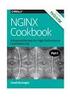 Windows Forms Applications - Introdução Prof. Robinson Alves IFRN Windows Forms Applications - Introdução Baseado na apostila do Prof. Fabiano Papaiz Windows Forms Applications Permitem o desenvolvimento
Windows Forms Applications - Introdução Prof. Robinson Alves IFRN Windows Forms Applications - Introdução Baseado na apostila do Prof. Fabiano Papaiz Windows Forms Applications Permitem o desenvolvimento
Aula 01 Microsoft Excel 2016
 Aula 01 Microsoft Excel 2016 Prof. Claudio Benossi Prof. Rodrigo Achar Prof. Wagner Tufano São Paulo SP 2018 1 01 Informações sobre a interface Aprender a trabalhar com o Excel pode ser o divisor de águas
Aula 01 Microsoft Excel 2016 Prof. Claudio Benossi Prof. Rodrigo Achar Prof. Wagner Tufano São Paulo SP 2018 1 01 Informações sobre a interface Aprender a trabalhar com o Excel pode ser o divisor de águas
Configurações do Servidor Escola
 Configurações do Servidor Escola Assim que for feita a instalação do Servidor Gestor Escola na sua máquina, será criando um ícone na área de trabalho com o nome de Servidor Gestor Escola. Clique duas vezes
Configurações do Servidor Escola Assim que for feita a instalação do Servidor Gestor Escola na sua máquina, será criando um ícone na área de trabalho com o nome de Servidor Gestor Escola. Clique duas vezes
Antes da aula. Para mudar o idioma, no canto superior esquerdo da tela, clique no botão em forma de engrenagem. Escolha Language.
 Antes da aula A. Criar uma conta de e-mail para a turma Entre no site: https://accounts.google.com/signup para criar uma conta de e-mail. Nos campos: Nome de usuário: coloque nome da escola e número da
Antes da aula A. Criar uma conta de e-mail para a turma Entre no site: https://accounts.google.com/signup para criar uma conta de e-mail. Nos campos: Nome de usuário: coloque nome da escola e número da
Manual do Usuário CMS WordPress MU Versão atual: 2.8
 Manual do Usuário CMS WordPress MU Versão atual: 2.8 1 - Introdução O Centro de Gestão do Conhecimento Organizacional, CGCO, criou, há um ano, uma equipe para atender à demanda de criação de novos sites
Manual do Usuário CMS WordPress MU Versão atual: 2.8 1 - Introdução O Centro de Gestão do Conhecimento Organizacional, CGCO, criou, há um ano, uma equipe para atender à demanda de criação de novos sites
SQL Server Integration Services
 SQL Server Integration Services Criando e executando um pacote no SSIS 1) No menu Iniciar aponte para todos os programa, selecione SQL Server 2008, e selecione SQL Server Business Intelligence Development
SQL Server Integration Services Criando e executando um pacote no SSIS 1) No menu Iniciar aponte para todos os programa, selecione SQL Server 2008, e selecione SQL Server Business Intelligence Development
Produção de tutoriais. Suellem Oliveira
 Prefeitura de Volta Redonda Secretaria Municipal de Educação Implementação de Informática Aplicada à Educação Produção de tutoriais Suellem Oliveira Jclic Identificar elementos no Texto Para a produção
Prefeitura de Volta Redonda Secretaria Municipal de Educação Implementação de Informática Aplicada à Educação Produção de tutoriais Suellem Oliveira Jclic Identificar elementos no Texto Para a produção
A ferramenta wiki dentro da Plataforma Moodle funciona como um aplicativo que permite a redação e edição coletiva de textos e hipertextos.
 Criando wiki A ferramenta wiki dentro da Plataforma Moodle funciona como um aplicativo que permite a redação e edição coletiva de textos e hipertextos. Basicamente, a página wiki é um local onde todos
Criando wiki A ferramenta wiki dentro da Plataforma Moodle funciona como um aplicativo que permite a redação e edição coletiva de textos e hipertextos. Basicamente, a página wiki é um local onde todos
Manual de Instrução: LG MG320c - Versão Windows LG MG320C
 Manual de Instrução: LG MG320c - Versão Windows MANUAL DE INSTRUÇÃO INSTALAÇÃO DA LISTA TELEFÔNICA - AGECEL LG MG320C VIA CABO DE DADOS Manual de Instrução: LG MG320c - Versão Windows 2/8 Introdução A
Manual de Instrução: LG MG320c - Versão Windows MANUAL DE INSTRUÇÃO INSTALAÇÃO DA LISTA TELEFÔNICA - AGECEL LG MG320C VIA CABO DE DADOS Manual de Instrução: LG MG320c - Versão Windows 2/8 Introdução A
JAVA. Professor: Bruno Toledo
 JAVA Professor: Bruno Toledo Programação Java com Banco de Dados MYSQL Instalando o Servidor MYSQL Iremos utilizar o Vertrigo, programa esse que possui o servidor MySQL, Apache e PHP. Porém nosso foco
JAVA Professor: Bruno Toledo Programação Java com Banco de Dados MYSQL Instalando o Servidor MYSQL Iremos utilizar o Vertrigo, programa esse que possui o servidor MySQL, Apache e PHP. Porém nosso foco
PROCEDIMENTO OPERACIONAL PADRÃO Fazendo Escalas e Medidas no Sistema de Captura de Imagens Q Capture Pró
 01 de 08 PROCEDIMENTO 1. Abrir o software QCAPPRO51. O ícone está localizado na área de trabalho. 2. Clique no 1º ícone (abrir pasta) para abrir uma imagem feita neste programa de captura. 3. Com a imagem
01 de 08 PROCEDIMENTO 1. Abrir o software QCAPPRO51. O ícone está localizado na área de trabalho. 2. Clique no 1º ícone (abrir pasta) para abrir uma imagem feita neste programa de captura. 3. Com a imagem
IDES E PROGRAMAÇÃO. Prof. Dr. Cláudio Fabiano Motta Toledo PAE: Maurício A Dias
 1 IDES E PROGRAMAÇÃO Prof. Dr. Cláudio Fabiano Motta Toledo PAE: Maurício A Dias {claudio,macdias}@icmc.usp.br 2 Agenda Conceitos Instalação e Configuração Compilação e Execução de Código IDEs Exemplo
1 IDES E PROGRAMAÇÃO Prof. Dr. Cláudio Fabiano Motta Toledo PAE: Maurício A Dias {claudio,macdias}@icmc.usp.br 2 Agenda Conceitos Instalação e Configuração Compilação e Execução de Código IDEs Exemplo
Manual Gerenciador de Aprendizagem Papel Professor Versão 2.5.3
 Manual GA, Papel Professor / 37 Manual Gerenciador de Aprendizagem Papel Professor Versão 2.5.3 Manual GA, Papel Professor 2/ 37 Manual Gerenciador de Aprendizagem ACESSAR O GERENCIADOR DE APRENDIZAGEM...
Manual GA, Papel Professor / 37 Manual Gerenciador de Aprendizagem Papel Professor Versão 2.5.3 Manual GA, Papel Professor 2/ 37 Manual Gerenciador de Aprendizagem ACESSAR O GERENCIADOR DE APRENDIZAGEM...
Ajuda Inicial do Programa SIGI
 Ajuda Inicial do Programa SIGI Agradecemos sua preferência por nosso software! Os softwares da SN Systems são muito práticos e fáceis de operar, siga este tutorial para ter uma noção rápida de como utilizar
Ajuda Inicial do Programa SIGI Agradecemos sua preferência por nosso software! Os softwares da SN Systems são muito práticos e fáceis de operar, siga este tutorial para ter uma noção rápida de como utilizar
ANEXO V TUTORIAL: SOFTWARE EDUCACIONAL VAMOS ESCREVER!: PROJETOS DE ESCRITA INTERATIVA
 ANEXO V TUTORIAL: SOFTWARE EDUCACIONAL VAMOS ESCREVER!: PROJETOS DE ESCRITA INTERATIVA DOWNLOAD DO SOFTWARE: FAÇA O DOWNLOAD DO SOFTWARE VAMOS ESCREVER NO BANCO INTERNACIONAL DE OBJETOS EDUCACIONAIS DISPONÍVEL
ANEXO V TUTORIAL: SOFTWARE EDUCACIONAL VAMOS ESCREVER!: PROJETOS DE ESCRITA INTERATIVA DOWNLOAD DO SOFTWARE: FAÇA O DOWNLOAD DO SOFTWARE VAMOS ESCREVER NO BANCO INTERNACIONAL DE OBJETOS EDUCACIONAIS DISPONÍVEL
X-RiteColor Master Web Edition
 X-RiteColor Master Web Edition O presente documento contém instruções de instalação do X-RiteColor Master Web Edition. Favor seguir todas as instruções cuidadosamente na ordem fornecida. Antes de prosseguir,
X-RiteColor Master Web Edition O presente documento contém instruções de instalação do X-RiteColor Master Web Edition. Favor seguir todas as instruções cuidadosamente na ordem fornecida. Antes de prosseguir,
WINDOWS FORMS APPLICATION - Aplicação (Programa) que não usa a CONSOLE
 WINDOWS FORMS APPLICATION - Aplicação (Programa) que não usa a CONSOLE Uso de ELEMENTOS GRÁFICOS 1. Introdução. Uma Aplicação Windows Forms consiste em programas GRÁFICOS fundamentados no conceito de JANELAS
WINDOWS FORMS APPLICATION - Aplicação (Programa) que não usa a CONSOLE Uso de ELEMENTOS GRÁFICOS 1. Introdução. Uma Aplicação Windows Forms consiste em programas GRÁFICOS fundamentados no conceito de JANELAS
Karen Frigo Busolin Abril/2011
 Karen Frigo Busolin Abril/2011 Primeiros Passos Configuração Servlets Exercícios Instalar o Tomcat www.tomcat.apache.org Versão 7.0 em http://tomcat.apache.org/download-70.cgi Instalar a IDE Eclipse http://www.eclipse.org/downloads/
Karen Frigo Busolin Abril/2011 Primeiros Passos Configuração Servlets Exercícios Instalar o Tomcat www.tomcat.apache.org Versão 7.0 em http://tomcat.apache.org/download-70.cgi Instalar a IDE Eclipse http://www.eclipse.org/downloads/
TUTORIAL. Tutorial de como compartilhar o Google Agenda Tutorial de como criar um evento na Plataforma EVEN3
 TUTORIAL Tutorial de como compartilhar o Google Agenda Tutorial de como criar um evento na Plataforma EVEN3 Tutorial de como compartilhar o Google Agenda TUTORIAL DE COMO COMPARTILHAR O GOOGLE AGENDA Objetivos:
TUTORIAL Tutorial de como compartilhar o Google Agenda Tutorial de como criar um evento na Plataforma EVEN3 Tutorial de como compartilhar o Google Agenda TUTORIAL DE COMO COMPARTILHAR O GOOGLE AGENDA Objetivos:
Produção de tutoriais. Suellem Oliveira
 Prefeitura de Volta Redonda Secretaria Municipal de Educação Implementação de Informática Aplicada à Educação Produção de tutoriais Suellem Oliveira Jclic Associação Complexa Para a produção deste Tutorial
Prefeitura de Volta Redonda Secretaria Municipal de Educação Implementação de Informática Aplicada à Educação Produção de tutoriais Suellem Oliveira Jclic Associação Complexa Para a produção deste Tutorial
Conhecendo e editando o seu perfil
 Neste tutorial, você vai conhecer e aprender a editar o seu perfil na Plataforma Moodle/Cederj. Vamos lá! 1- Usando o Blog 2 2- Meus arquivos privados 6 3- Inserindo Repositórios 9 4- Modificando o perfil
Neste tutorial, você vai conhecer e aprender a editar o seu perfil na Plataforma Moodle/Cederj. Vamos lá! 1- Usando o Blog 2 2- Meus arquivos privados 6 3- Inserindo Repositórios 9 4- Modificando o perfil
Exercício 1. 1.Copiar o conteúdo da pasta \\QUEBEC\Comp\SIG_Ambiental\Ex1\ para a sua máquina \Documentos\SIG_Ambiental\Ex1. Abrir o arquivo ex1.
 Exercício 1 1.Copiar o conteúdo da pasta \\QUEBEC\Comp\SIG_Ambiental\Ex1\ para a sua máquina \Documentos\SIG_Ambiental\Ex1. Abrir o arquivo ex1.qgs Para Adicionar camadas Shape File no QGIS Basta clicar
Exercício 1 1.Copiar o conteúdo da pasta \\QUEBEC\Comp\SIG_Ambiental\Ex1\ para a sua máquina \Documentos\SIG_Ambiental\Ex1. Abrir o arquivo ex1.qgs Para Adicionar camadas Shape File no QGIS Basta clicar
Tutorial sobre Activity: Como carregar um fragmento do mapa para a tela do celular
 Tutorial sobre Activity: Como carregar um fragmento do mapa para a tela do celular Esse tutorial tem por objetivo mostrar como criar uma activity que carrega um fragmento do mapa do google maps para a
Tutorial sobre Activity: Como carregar um fragmento do mapa para a tela do celular Esse tutorial tem por objetivo mostrar como criar uma activity que carrega um fragmento do mapa do google maps para a
Módulo II Tecnologia Assistiva
 TUTORIAL DE UTILIZAÇÃO DO SOFTWARE MECDAISY MARCOS LEONEL DE SOUZA LILIANE SANTOS MACHADO 1 MECDAISY Esse tutorial irá orientá-lo quanto à utilização do software MecDaisy. 1. CRIANDO PASTA NO COMPUTADOR
TUTORIAL DE UTILIZAÇÃO DO SOFTWARE MECDAISY MARCOS LEONEL DE SOUZA LILIANE SANTOS MACHADO 1 MECDAISY Esse tutorial irá orientá-lo quanto à utilização do software MecDaisy. 1. CRIANDO PASTA NO COMPUTADOR
Tutorial de como criar um evento na Plataforma EVEN3
 Tutorial de como criar um evento na Plataforma EVEN3 Objetivos: Esclarecer o modo de uso da ferramenta EVEN3, para dar autonomia ao usuário para que ele desenvolva seu próprio evento sem a necessidade
Tutorial de como criar um evento na Plataforma EVEN3 Objetivos: Esclarecer o modo de uso da ferramenta EVEN3, para dar autonomia ao usuário para que ele desenvolva seu próprio evento sem a necessidade
WINDOWS FORMS APPLICATION - Aplicação (Programa) que não usa a CONSOLE
 WINDOWS FORMS APPLICATION - Aplicação (Programa) que não usa a CONSOLE 1. Introdução. Uma Aplicação Windows Forms consiste em programas GRÁFICOS fundamentados no conceito de JANELAS que, no Visual Studio,
WINDOWS FORMS APPLICATION - Aplicação (Programa) que não usa a CONSOLE 1. Introdução. Uma Aplicação Windows Forms consiste em programas GRÁFICOS fundamentados no conceito de JANELAS que, no Visual Studio,
ALTERA Quartus II. Manual
 ALTERA Quartus II Manual 2014 O Quartus II é um ambiente de desenvolvimento integrado (IDE Integrated Development Environment), utilizado para o desenvolvimento de sistemas digitais utilizando FPGAs (Field
ALTERA Quartus II Manual 2014 O Quartus II é um ambiente de desenvolvimento integrado (IDE Integrated Development Environment), utilizado para o desenvolvimento de sistemas digitais utilizando FPGAs (Field
TUTORIAL: TESTANDO O PROJETO TECLADO BÁSICO
 TUTORIAL: TESTANDO O PROJETO TECLADO BÁSICO I Configuração do Hardware no Kit. 1-Abrir o Quartus II; 2-Fechar a janela "Getting Started with Quartus II, e abrir a janela do programador. Na barra de menus
TUTORIAL: TESTANDO O PROJETO TECLADO BÁSICO I Configuração do Hardware no Kit. 1-Abrir o Quartus II; 2-Fechar a janela "Getting Started with Quartus II, e abrir a janela do programador. Na barra de menus
Apostila Impress 01. Partes da Janela Principal do Impress
 1 Apostila Impress 01 Partes da Janela Principal do Impress A janela principal do Impress tem três partes: - o Painel de Slides; - Área de Trabalho; - e Painel de Tarefas. Adicionalmente, diversas barras
1 Apostila Impress 01 Partes da Janela Principal do Impress A janela principal do Impress tem três partes: - o Painel de Slides; - Área de Trabalho; - e Painel de Tarefas. Adicionalmente, diversas barras
Lojamundi Tecnologia Sem Limites br
 Configurar Thin Client X1 e X1W Vamos mostrar como você pode utilizar os Thin Client s (clientes remotos) X1 e X1W em seu callcenter de forma muito simples. Primeiro Passo: Prepare o Servidor Remoto -
Configurar Thin Client X1 e X1W Vamos mostrar como você pode utilizar os Thin Client s (clientes remotos) X1 e X1W em seu callcenter de forma muito simples. Primeiro Passo: Prepare o Servidor Remoto -
Passa a passo para construir uma página pessoal - Parte 1
 Passa a passo para construir uma página pessoal - Parte 1 Quais ferramentas são necessárias? - Editor de texto básico (sem formatações): use o Bloco de Notas (não use o MS Word e WordPad) - Navegador (browser):
Passa a passo para construir uma página pessoal - Parte 1 Quais ferramentas são necessárias? - Editor de texto básico (sem formatações): use o Bloco de Notas (não use o MS Word e WordPad) - Navegador (browser):
Aula 01 Excel Prof. Claudio Benossi
 Aula 01 Excel 2016 Prof. Claudio Benossi São Paulo SP 2018 1 01 Informações sobre a interface Aprender a trabalhar com o Excel pode ser o divisor de águas em ser aprovado para uma vaga onde trabalhar com
Aula 01 Excel 2016 Prof. Claudio Benossi São Paulo SP 2018 1 01 Informações sobre a interface Aprender a trabalhar com o Excel pode ser o divisor de águas em ser aprovado para uma vaga onde trabalhar com
Atalho de teclado CTRL + P
 Este conteúdo faz parte da série: Excel VBA Ver 6 posts dessa série Existem algumas maneiras simples de você visualizar exatamente o que quer imprimir no Excel. Vamos ver as 3 principais maneiras de se
Este conteúdo faz parte da série: Excel VBA Ver 6 posts dessa série Existem algumas maneiras simples de você visualizar exatamente o que quer imprimir no Excel. Vamos ver as 3 principais maneiras de se
CRIANDO PERSONALIZAÇÕES/PATCHS DE APARELHOS (BLIBLIOTECAS)
 TUTORIAL Nº 005 CRIANDO PERSONALIZAÇÕES/PATCHS DE APARELHOS (BLIBLIOTECAS) Autor: Ciro Ota São José dos Campos/SP, 02 de Setembro de 2008 INTRODUÇÃO: Nesse tutorial iremos mostrar como criar e configurar
TUTORIAL Nº 005 CRIANDO PERSONALIZAÇÕES/PATCHS DE APARELHOS (BLIBLIOTECAS) Autor: Ciro Ota São José dos Campos/SP, 02 de Setembro de 2008 INTRODUÇÃO: Nesse tutorial iremos mostrar como criar e configurar
Data de Elaboração 05/03/ Abra o software CellSens Dimension. O ícone do software está localizado na área de trabalho.
 01 de 08 PROCEDIMENTO 1. Abra o software CellSens Dimension. O ícone do software está localizado na área de trabalho. OBSERVAÇÃO: Abra o software somente depois de aparecer Start Operation na tela inicial
01 de 08 PROCEDIMENTO 1. Abra o software CellSens Dimension. O ícone do software está localizado na área de trabalho. OBSERVAÇÃO: Abra o software somente depois de aparecer Start Operation na tela inicial
Produção de tutoriais. Suellem Oliveira
 Prefeitura de Volta Redonda Secretaria Municipal de Educação Implementação de Informática Aplicada à Educação Produção de tutoriais Suellem Oliveira Jclic Associação Complexa Para a produção deste Tutorial
Prefeitura de Volta Redonda Secretaria Municipal de Educação Implementação de Informática Aplicada à Educação Produção de tutoriais Suellem Oliveira Jclic Associação Complexa Para a produção deste Tutorial
LINKANDO (LIGANDO) AS TELAS
 Apostila 7 Linguagem de Programação II Professor: Luiz Claudio Ferreira de Souza Assunto: Linguagem Pascal (Ambiente Lazarus) com Banco de Dados LINKANDO (LIGANDO) AS TELAS Como já temos algumas telas
Apostila 7 Linguagem de Programação II Professor: Luiz Claudio Ferreira de Souza Assunto: Linguagem Pascal (Ambiente Lazarus) com Banco de Dados LINKANDO (LIGANDO) AS TELAS Como já temos algumas telas
Leia com bastante atenção cada item abaixo para facilitar o seu cadastramento e não perder o prazo de inscrição.
 Leia com bastante atenção cada item abaixo para facilitar o seu cadastramento e não perder o prazo de inscrição. ITEM 1: Caso já possua o cadastro juntamente ao Centro de Integração Empresa Escola de Minas
Leia com bastante atenção cada item abaixo para facilitar o seu cadastramento e não perder o prazo de inscrição. ITEM 1: Caso já possua o cadastro juntamente ao Centro de Integração Empresa Escola de Minas
Configuração do Furbot no NetBeans
 Configuração do Furbot no NetBeans Primeiramente, é necessário abrir o NetBeans IDE que você baixou e instalou através do site oficial. Após aberto, será mostrada a tela inicial por padrão, com isso feche
Configuração do Furbot no NetBeans Primeiramente, é necessário abrir o NetBeans IDE que você baixou e instalou através do site oficial. Após aberto, será mostrada a tela inicial por padrão, com isso feche
Software Aplicativo LibreOffice Writer 5.1 Mala Direta para Etiqueta
 Elaborado pela Coordenação de Tecnologia da Informação do IFMT Campus São Vicente Software Aplicativo LibreOffice Writer 5.1 Mala Direta para Etiqueta Sumário de informações do documento Tipo do documento:
Elaborado pela Coordenação de Tecnologia da Informação do IFMT Campus São Vicente Software Aplicativo LibreOffice Writer 5.1 Mala Direta para Etiqueta Sumário de informações do documento Tipo do documento:
O JasperReports Studio é uma ferramenta de software que oferece um ambiente visual para criar relatórios para a plataforma Java. É open source.
 Introdução ao JasperReports O JasperReports Studio é uma ferramenta de software que oferece um ambiente visual para criar relatórios para a plataforma Java. É open source. Para efetuar o seu download acesse
Introdução ao JasperReports O JasperReports Studio é uma ferramenta de software que oferece um ambiente visual para criar relatórios para a plataforma Java. É open source. Para efetuar o seu download acesse
Jclic Alfabeto Sonoro
 Prefeitura de Volta Redonda Secretaria Municipal de Educação Implementação de Informática Aplicada à Educação Produção de tutoriais Suellem Oliveira Jclic Alfabeto Sonoro Para a produção deste Tutorial
Prefeitura de Volta Redonda Secretaria Municipal de Educação Implementação de Informática Aplicada à Educação Produção de tutoriais Suellem Oliveira Jclic Alfabeto Sonoro Para a produção deste Tutorial
Escola Olímpio Curso: Técnico em Informática. Introdução e instalação
 Introdução e instalação http://msdn.microsoft.com/pt-br/vcsharp/default.aspx Vídeo Aulas http://msdn.microsoft.com/pt-br/vstudio/aa700773(en-us).aspx http://msdn.microsoft.com/pt-br/vcsharp/bb798022(en-us).aspx?wt.slv=rightrail
Introdução e instalação http://msdn.microsoft.com/pt-br/vcsharp/default.aspx Vídeo Aulas http://msdn.microsoft.com/pt-br/vstudio/aa700773(en-us).aspx http://msdn.microsoft.com/pt-br/vcsharp/bb798022(en-us).aspx?wt.slv=rightrail
Passo 1: inicie o Protegé e abra o exercício da aula anterior, sobre slots, de número 6, que foi salvo anteriormente com o nome ex_slot_06.
 1 Exercícios Práticos Assunto: Personalização de formulários do Protegé. Exercício 1 Passo 1: inicie o Protegé e abra o exercício da aula anterior, sobre slots, de número 6, que foi salvo anteriormente
1 Exercícios Práticos Assunto: Personalização de formulários do Protegé. Exercício 1 Passo 1: inicie o Protegé e abra o exercício da aula anterior, sobre slots, de número 6, que foi salvo anteriormente
Roteiro de apoio Aula 1 - Introdução ao ArcGIS
 Roteiro de apoio Aula 1 - Introdução ao ArcGIS 1.Objetivos da aula: Aprendizagem dos conceitos básicos necessários para a utilização do ArcGIS; Utilização do ArcCatalog: - Criando um geodatabase; - Criando
Roteiro de apoio Aula 1 - Introdução ao ArcGIS 1.Objetivos da aula: Aprendizagem dos conceitos básicos necessários para a utilização do ArcGIS; Utilização do ArcCatalog: - Criando um geodatabase; - Criando
Modem MIN-410 Criando o aplicativo Hello World, executando com debug, subindo para o modem e habilitando comandos AT dentro do aplicativo
 Modem MIN-410 Criando o aplicativo Hello World, executando com debug, subindo para o modem e habilitando comandos AT dentro do aplicativo Criando o projeto Hello World No menu superior esquerdo, clique
Modem MIN-410 Criando o aplicativo Hello World, executando com debug, subindo para o modem e habilitando comandos AT dentro do aplicativo Criando o projeto Hello World No menu superior esquerdo, clique
APOSTILA AULA PRÁTICA DE CARTOGRAFIA PARA A AULA DO DIA 07 DE MARÇO DE 2016
 Página 1 de 14 APOSTILA AULA PRÁTICA DE CARTOGRAFIA PARA A AULA DO DIA 07 DE MARÇO DE 2016 Caro estudante, esta apostila destina-se a uma apresentação rápida e elementar com um programa de SIG e seu fácil
Página 1 de 14 APOSTILA AULA PRÁTICA DE CARTOGRAFIA PARA A AULA DO DIA 07 DE MARÇO DE 2016 Caro estudante, esta apostila destina-se a uma apresentação rápida e elementar com um programa de SIG e seu fácil
Exemplo 1 Introdução a esboços
 Exemplo 1 Introdução a esboços Neste exemplo iremos desenhar e criar, da forma mais simples possível, uma peça sólida. Todo sólido sempre irá partir de um esboço, também conhecidos como croqui pelos desenhistas
Exemplo 1 Introdução a esboços Neste exemplo iremos desenhar e criar, da forma mais simples possível, uma peça sólida. Todo sólido sempre irá partir de um esboço, também conhecidos como croqui pelos desenhistas
Tutorial QGIS Aula 10
 Geração de Cartas e Impressão Engenharia de Agrimensura e Cartografia Caio Henrique de Souza Gregory Baldim Carvalho Diego Fernandes Disciplina: Sistemas de Informações Geográficas Professor: Angelo Marcos
Geração de Cartas e Impressão Engenharia de Agrimensura e Cartografia Caio Henrique de Souza Gregory Baldim Carvalho Diego Fernandes Disciplina: Sistemas de Informações Geográficas Professor: Angelo Marcos
TUTORIAL. Como enviar vídeos para o Youtube
 1 TUTORIAL Como enviar vídeos para o Youtube 1 Nesse tutorial vamos aprender como criar uma conta no Gmail, criar uma conta no Youtube, fazer o upload de um vídeo no Youtube e copiar o link para compartilhamento.
1 TUTORIAL Como enviar vídeos para o Youtube 1 Nesse tutorial vamos aprender como criar uma conta no Gmail, criar uma conta no Youtube, fazer o upload de um vídeo no Youtube e copiar o link para compartilhamento.
Tutorial rápido CMAP TOOLS
 UFAL - Universidade Federal de Alagoas FEAC Faculdade de Economia, Administração e Contabilidade Tutorial rápido CMAP TOOLS Maceió 04 de Outubro de 2007 Sumário 1.0 Tela de Abertura do CMAP TOOLS... 3
UFAL - Universidade Federal de Alagoas FEAC Faculdade de Economia, Administração e Contabilidade Tutorial rápido CMAP TOOLS Maceió 04 de Outubro de 2007 Sumário 1.0 Tela de Abertura do CMAP TOOLS... 3
Criando uma página de Recados com acesso restrito ( Facebook )
 Criando uma página de Recados com acesso restrito ( Facebook ) 1 - Comece criando o banco de dados ( comece dando o nome que facilite vc reconhece-lo ex. adrianoface este nome não poderá conter espaços
Criando uma página de Recados com acesso restrito ( Facebook ) 1 - Comece criando o banco de dados ( comece dando o nome que facilite vc reconhece-lo ex. adrianoface este nome não poderá conter espaços
Lab - Monitorar e Gerenciar os Recursos do Sistema no Windows XP
 IT Essentials 5.0 5.3.3.7 Lab - Monitorar e Gerenciar os Recursos do Sistema no Windows XP Introdução Imprima e preencha este laboratório. Neste laboratório, você irá usar as ferramentas administrativas
IT Essentials 5.0 5.3.3.7 Lab - Monitorar e Gerenciar os Recursos do Sistema no Windows XP Introdução Imprima e preencha este laboratório. Neste laboratório, você irá usar as ferramentas administrativas
Instruções para instalação do Palm
 Instruções para instalação do Palm Iniciando o Palm 1. Ao ligar o Palm aparecerá a tela do Setup. Clicar no ícone da Casinha. 2. Aparecerá na tela um trevo de quatro folhas. Clicar com a caneta do Palm
Instruções para instalação do Palm Iniciando o Palm 1. Ao ligar o Palm aparecerá a tela do Setup. Clicar no ícone da Casinha. 2. Aparecerá na tela um trevo de quatro folhas. Clicar com a caneta do Palm
Executar uma macro clicando em um botão da Barra de Ferramentas de Acesso Rápido
 Página 1 de 8 Excel > Macros Executar uma macro Mostrar tudo Há várias maneiras de executar uma macro no Microsoft Excel. Macro é uma ação ou um conjunto de ações que você pode usar para automatizar tarefas.
Página 1 de 8 Excel > Macros Executar uma macro Mostrar tudo Há várias maneiras de executar uma macro no Microsoft Excel. Macro é uma ação ou um conjunto de ações que você pode usar para automatizar tarefas.
Como usar o bluej. Laboratório I Prof.ª Vera Alves
 Como usar o bluej O BlueJ é um IDE (Integrated Development Environment), ou seja, um ambiente para desenvolvimento de programas na linguagem Java. Você pode fazer o download do BlueJ, gratuitamente, no
Como usar o bluej O BlueJ é um IDE (Integrated Development Environment), ou seja, um ambiente para desenvolvimento de programas na linguagem Java. Você pode fazer o download do BlueJ, gratuitamente, no
TUTORIAL DO BLOG IMES-CATANDUVA Profº M. Sc. Marcelo Mazetto Moala Profº Esp. Antonio Marcio Paschoal
 TUTORIAL DO BLOG IMES-CATANDUVA Profº M. Sc. Marcelo Mazetto Moala Profº Esp. Antonio Marcio Paschoal 1/32 O endereço do site da WordPress é: http://pt-br.wordpress.com/?ref=footer Este pode ser acessado
TUTORIAL DO BLOG IMES-CATANDUVA Profº M. Sc. Marcelo Mazetto Moala Profº Esp. Antonio Marcio Paschoal 1/32 O endereço do site da WordPress é: http://pt-br.wordpress.com/?ref=footer Este pode ser acessado
Aula Extra Configuração do Eclipse com Hibernate
 Aula Extra Configuração do Eclipse com Hibernate Professor: Ricardo Luis dos Santos IFSUL 2015 Acesse www.ricardoluis.com Information for Students Ling. de Programação III Baixe os arquivos necessários
Aula Extra Configuração do Eclipse com Hibernate Professor: Ricardo Luis dos Santos IFSUL 2015 Acesse www.ricardoluis.com Information for Students Ling. de Programação III Baixe os arquivos necessários
Manual de instalação do Microsoft SQL Server 2008 R2 Express no Windows 10
 Manual de instalação do Microsoft SQL Server 2008 R2 Express no Windows 10 1-Antes de iniciar a instalação do SQL é necessário liberar as permissões do usuário para evitar erro, para realizar esse procedimento
Manual de instalação do Microsoft SQL Server 2008 R2 Express no Windows 10 1-Antes de iniciar a instalação do SQL é necessário liberar as permissões do usuário para evitar erro, para realizar esse procedimento
Configurar Thin Client X1 e X1W
 Configurar Thin Client X1 e X1W Vamos mostrar como você pode utilizar os Thin Client s (clientes remotos) X1 e X1W em seu callcenter de forma muito simples. Primeiro Passo: Prepare o Servidor Remoto -
Configurar Thin Client X1 e X1W Vamos mostrar como você pode utilizar os Thin Client s (clientes remotos) X1 e X1W em seu callcenter de forma muito simples. Primeiro Passo: Prepare o Servidor Remoto -
NORMAS DA ABNT PARA FORMATAÇÃO DE TRABALHOS ACADÊMICOS
 NORMAS DA ABNT PARA FORMATAÇÃO DE TRABALHOS ACADÊMICOS MEDIANEIRA 2018 SUMÁRIO 1. 3 2. 3 2.1 4 3 12 3.1 12 1. VAMOS FORMATAR? As normas da ABNT descrevem que a estrutura de tese, dissertação ou trabalho
NORMAS DA ABNT PARA FORMATAÇÃO DE TRABALHOS ACADÊMICOS MEDIANEIRA 2018 SUMÁRIO 1. 3 2. 3 2.1 4 3 12 3.1 12 1. VAMOS FORMATAR? As normas da ABNT descrevem que a estrutura de tese, dissertação ou trabalho
Utilização de Base de Dados com BluePlant. Sumário
 Nota de Aplicação NAP154 Utilização de Base de Dados com BluePlant Sumário 1. Descrição... 2 2. Introdução... 2 3. Definição da Arquitetura de Referência... 2 3.1 Material Utilizado no Exemplo... 2 4.
Nota de Aplicação NAP154 Utilização de Base de Dados com BluePlant Sumário 1. Descrição... 2 2. Introdução... 2 3. Definição da Arquitetura de Referência... 2 3.1 Material Utilizado no Exemplo... 2 4.
Produção de tutoriais. Suellem Oliveira
 Prefeitura de Volta Redonda Secretaria Municipal de Educação Implementação de Informática Aplicada à Educação Produção de tutoriais Suellem Oliveira Jclic Completar Textos Para a produção deste Tutorial
Prefeitura de Volta Redonda Secretaria Municipal de Educação Implementação de Informática Aplicada à Educação Produção de tutoriais Suellem Oliveira Jclic Completar Textos Para a produção deste Tutorial
Software Aplicativo LibreOffice Writer 5.1 Mala Direta para
 Elaborado pela Coordenação de Tecnologia da Informação do IFMT Campus São Vicente Software Aplicativo LibreOffice Writer 5.1 Mala Direta para E-mail Sumário de informações do documento Tipo do documento:
Elaborado pela Coordenação de Tecnologia da Informação do IFMT Campus São Vicente Software Aplicativo LibreOffice Writer 5.1 Mala Direta para E-mail Sumário de informações do documento Tipo do documento:
Usando recursos de impressão especiais
 Usando recursos de impressão especiais Os recursos de impressão especiais incluem: Imprimindo várias páginas em uma única folha de papel. Impressão de pôsteres. Imprimindo livretos. Imprimindo em ambos
Usando recursos de impressão especiais Os recursos de impressão especiais incluem: Imprimindo várias páginas em uma única folha de papel. Impressão de pôsteres. Imprimindo livretos. Imprimindo em ambos
Projeto InfoFisc Offline 2.2 Manual de Utilização
 1 Projeto InfoFisc Offline 2.2 Manual de Utilização Pg.1 2 Sumário Introdução... 3 Primeiro Acesso... 4 Incluir e Atualizar ARTs... 8 Pesquisar ARTs... 14 Criar e Editar Relatórios de Fiscalização... 16
1 Projeto InfoFisc Offline 2.2 Manual de Utilização Pg.1 2 Sumário Introdução... 3 Primeiro Acesso... 4 Incluir e Atualizar ARTs... 8 Pesquisar ARTs... 14 Criar e Editar Relatórios de Fiscalização... 16
Plataforma Indicadores de Belo Monte
 Monitoramento das Condicionantes da UHE Belo Monte para a Câmara Técnica de Monitoramento do PLANO DE DESENVOLVIMENTO REGIONAL SUSTENTÁVEL DO XINGU PM21 Consultores Associados Ltda. Plataforma Indicadores
Monitoramento das Condicionantes da UHE Belo Monte para a Câmara Técnica de Monitoramento do PLANO DE DESENVOLVIMENTO REGIONAL SUSTENTÁVEL DO XINGU PM21 Consultores Associados Ltda. Plataforma Indicadores
Para criar um projeto no ambiente eclipse utiliza-se o menu File, New e Project como ilustra a Figura 1.
 Relatório do GPES UNIVERSIDADE TECNOLÓGICA FEDERAL DO PARANÁ Relatório referente ao desenvolvimento de um simples cadastro de funcionários utilizando Struts. Realizado do dia 04 de março de 2009 a 16 de
Relatório do GPES UNIVERSIDADE TECNOLÓGICA FEDERAL DO PARANÁ Relatório referente ao desenvolvimento de um simples cadastro de funcionários utilizando Struts. Realizado do dia 04 de março de 2009 a 16 de
Criando um site de Notícias - com Administração de Dados
 Criando um site de Notícias - com Administração de Dados Nesta criação imagine que o internauta acessará um endereço http://localhost/sitenoticias para q o mesmo visualizeas e que o administrador do site
Criando um site de Notícias - com Administração de Dados Nesta criação imagine que o internauta acessará um endereço http://localhost/sitenoticias para q o mesmo visualizeas e que o administrador do site
CURSO DE INFORMÁTICA BÁSICA AULA 3 NOÇÕES BÁSICAS DE MICROSOFT WORD
 CURSO DE INFORMÁTICA BÁSICA AULA 3 NOÇÕES BÁSICAS DE MICROSOFT WORD Relembrando... Gabinete Relembrando... São três passos básicos para ligar o Computador Relembrando... Área de trabalho Barra de tarefas
CURSO DE INFORMÁTICA BÁSICA AULA 3 NOÇÕES BÁSICAS DE MICROSOFT WORD Relembrando... Gabinete Relembrando... São três passos básicos para ligar o Computador Relembrando... Área de trabalho Barra de tarefas
Tutorial Localização de Aluno pelo Google Maps
 Tutorial Localização de Aluno pelo Google Maps Conteúdo 1 Visualizar Mapa de Endereço de Alunos... 1 1.1 Como utilizar os dados apresentados... 2 2 Como inserir ou alterar coordenadas... 4 2.1 Coordenadas
Tutorial Localização de Aluno pelo Google Maps Conteúdo 1 Visualizar Mapa de Endereço de Alunos... 1 1.1 Como utilizar os dados apresentados... 2 2 Como inserir ou alterar coordenadas... 4 2.1 Coordenadas
Para adicionar um item de um COMBOBOX via linha de código os comandos são os seguintes:
 Aula 06 COMBOBOX / LISTBOX / MULTIPLOS FORMS Adicionando Itens no COMBOBOX por códigos Para adicionar um item de um COMBOBOX via linha de código os comandos são os seguintes: COMBOBOX1.ITEMS.ADD (TEXTBOX1.TEXT)
Aula 06 COMBOBOX / LISTBOX / MULTIPLOS FORMS Adicionando Itens no COMBOBOX por códigos Para adicionar um item de um COMBOBOX via linha de código os comandos são os seguintes: COMBOBOX1.ITEMS.ADD (TEXTBOX1.TEXT)
Leia com bastante atenção cada item abaixo para facilitar o seu cadastramento e não perder o prazo de inscrição.
 Leia com bastante atenção cada item abaixo para facilitar o seu cadastramento e não perder o prazo de inscrição. ITEM 1: Caso já possua o cadastro juntamente ao Centro de Integração Empresa Escola de Minas
Leia com bastante atenção cada item abaixo para facilitar o seu cadastramento e não perder o prazo de inscrição. ITEM 1: Caso já possua o cadastro juntamente ao Centro de Integração Empresa Escola de Minas
